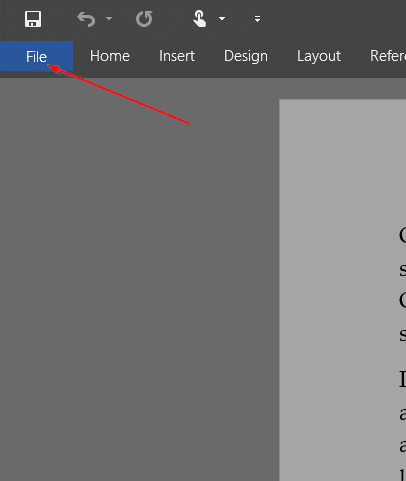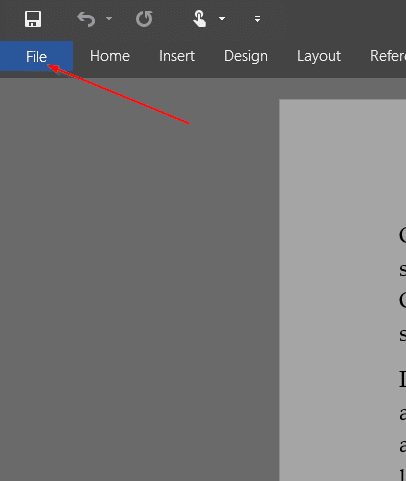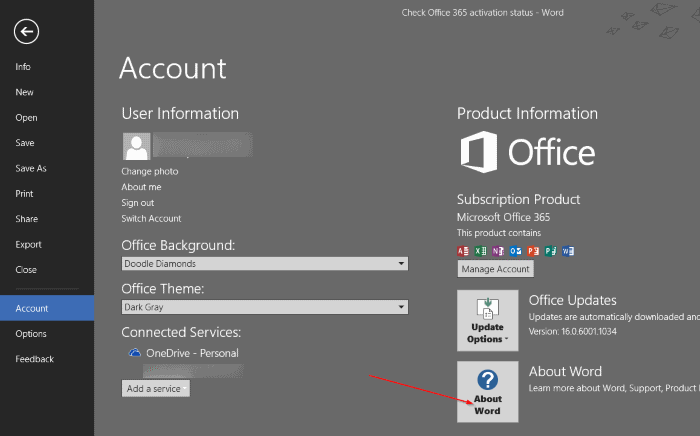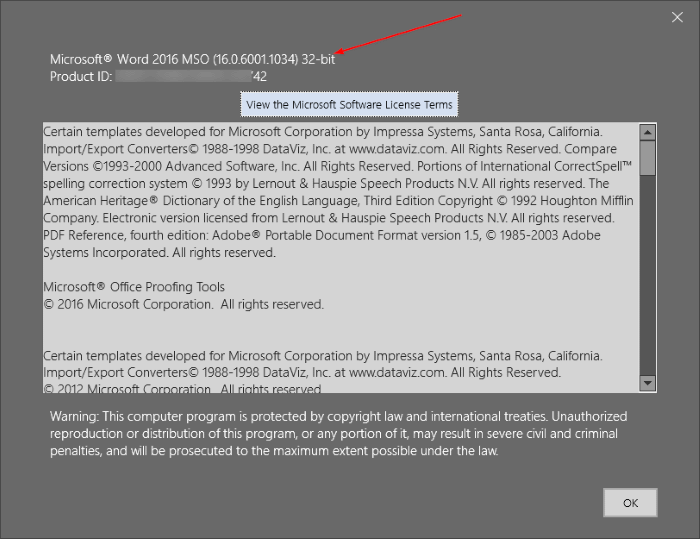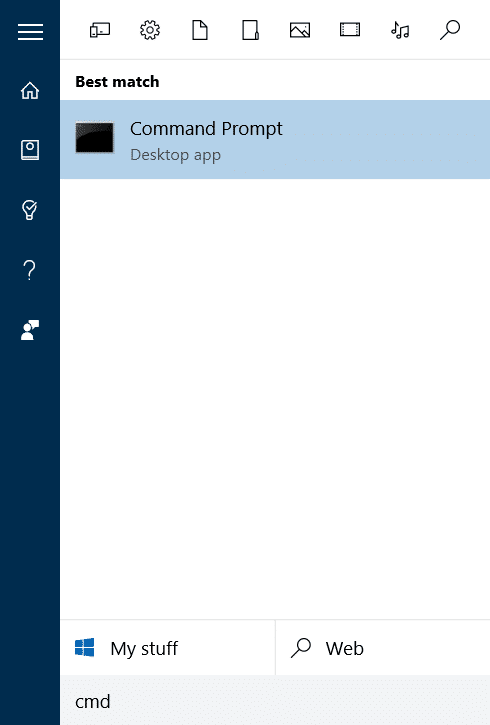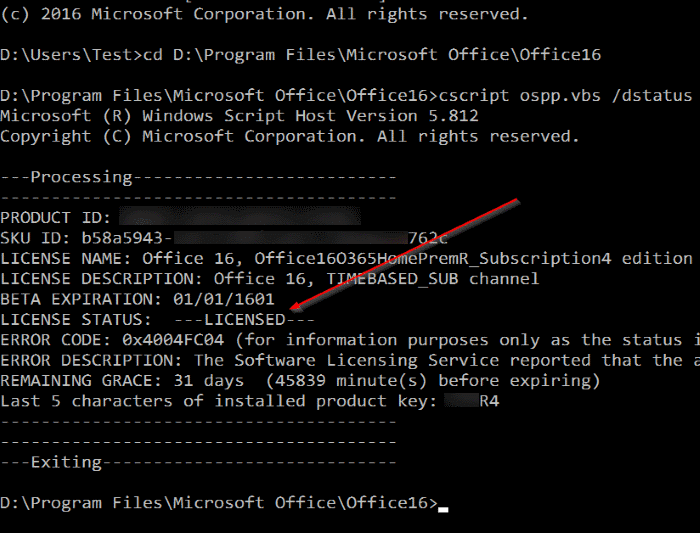Одним из преимуществ Офис 365 по сравнению с традиционным пакетом Office является то, что подписчики всегда могут использовать новейшую версию Office. Помимо приложений Office, все выпуски предлагают не менее 1 ТБ бесплатного дискового пространства Один диск .
Установить и активировать пакет Office 365 или Office 2106/2019 относительно легко. Но после установки и активации Office 365 из Office 2019/2016 на вашем ПК с Windows вы можете проверить статус активации установки Office, чтобы убедиться, что вы используете лицензионную копию Office 365/2019/2016 на своем ПК.
Как правило, программы Office отображают сообщение «Активируйте свою копию Office», когда вы используете Office без активации, что ясно указывает на то, что Office не активирован. Если вам нужен конкретный ответ о статусе активации Office, следуйте инструкциям ниже.
Проверьте статус активации вашего Office 365/2019/2016 через командную строку
Чтобы проверить статус активации вашей установки Office 365/2019/2016, вам необходимо выполнить две небольшие команды в командной строке. Выполните приведенные ниже инструкции, чтобы узнать статус активации Microsoft Office 2016/2019/365 в Windows.
Шаг 1. Первый шаг — проверить тип вашей установки Office 2016/2019 или Office 365. Для этого откройте Word, Excel или любое другое приложение Office, выберите меню «Файл», выберите «Учетная запись», а затем нажмите «О Word», чтобы проверить, является ли ваша установка Office 2016, Office 2019 или Office 365 32-разрядной или 64-разрядной.
Шаг 2. Откройте командную строку, введя CMD в меню «Пуск» или в поле поиска на панели задач, а затем нажав клавишу Enter.
Шаг 3. В командной строке введите следующую команду и нажмите клавишу Enter.
Если 32-разрядная версия Office установлена в 64-разрядной версии Windows, введите следующую команду и нажмите клавишу Enter.
компакт-диск C:\Program Files (x86)\Microsoft Office\Office16
Или
Если 32-разрядная версия Office установлена в 32-разрядной версии Windows, выполните следующую команду.
компакт-диск C:\Program Files\Microsoft Office\Office16
Или
Если 64-разрядная версия Office установлена в 64-разрядной версии Windows, введите следующую клавишу и нажмите клавишу Enter.
компакт-диск C:\Program Files\Microsoft Office\Office16
В приведенной выше команде замените «C» на букву диска, на котором установлена Windows.
Важно! Если вы все еще используете Office 2013 в рамках подписки на Office 365, замените Office16 в приведенных выше командах на Office15. Аналогично, если вы используете Office 2013, используйте Office15 вместо Office16 в приведенных выше командах.
Шаг 4. Наконец, введите следующую команду, чтобы просмотреть статус активации Office 365.
cscript ospp.vbs /dstatus
Как вы можете видеть на рисунке ниже, если копия активирована, вы увидите Лицензия рядом с Статус лицензии.
А если вы хотите проверить дату истечения срока действия вашей подписки, обратитесь к нашему практическому руководству проверьте дату истечения срока действия подписки Office 365 .